文章详情页
win7如何设置默认浏览器教程?
浏览:6日期:2023-04-10 08:08:09
浏览器是上网必备软件之一,由于喜好不同,可能会在电脑安装多个浏览器,那么如何将自己喜欢的浏览器设置成默认浏览器呢?下面就来与大家分享下win7如何设置默认浏览器的方法。
win7设置默认浏览器步骤:一:首先,点击桌面左下角的“开始”按钮,弹出下面画面后,点击“控制面板”选项;

二:然后,选择“程序”图中红框标记的东东;
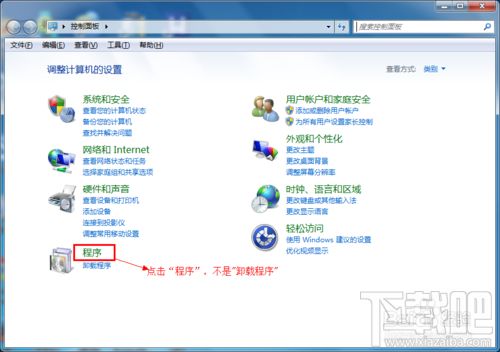
三:接着,看下图红线框,选择“设置默认程序”选项;

四:再然后,你会看到界面左侧有你安装的各种浏览器,这时你希望那个成为你的默认浏览器,就点击它;
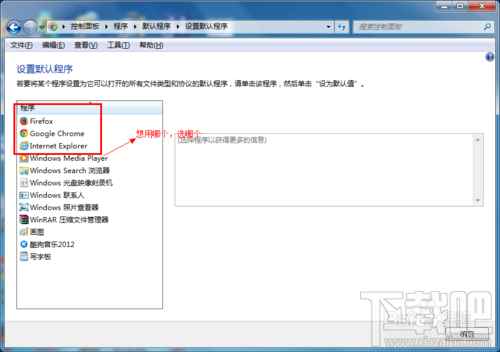
五:选择上面的“将此程序设为默认值”;

六:最后一步,设置完成以后,点击“确定”,就OK了。用QQ打开空间看一下是不是自己心仪的浏览器了?
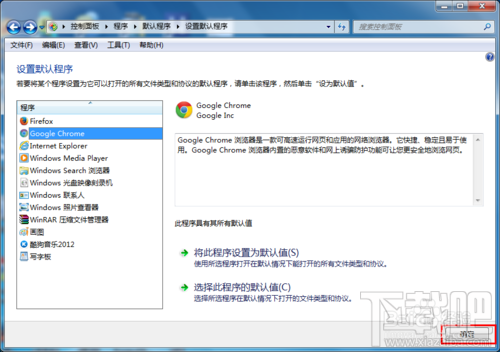
根据以上设置步骤设置就OK了,当然设置默认浏览器的方法还有很多,比如win7设置默认浏览器还可以通过修改注册表实现,不过对于新手朋友来说更麻烦,这里就不介绍了。还有一种方法还可以在安装的对应浏览器上直接设置,也是经常用到的方法,有些浏览器还会天天提醒把它设置为默认浏览器,挺烦人的。
相关文章:
1. win10系统设置默认浏览器的方法步骤2. win7设置默认浏览器失败是什么原因?解决win7设置默认浏览器失败的方法分享3. win10无法设置默认浏览器怎么办?4. WinXP如何设置IE为默认浏览器?设置默认浏览器的方法5. Windows8系统怎样将第三方浏览器设置默认浏览器?解决的方法介绍6. Win10专业版下设置默认浏览器的技巧7. 怎么在win11中设置默认浏览器?Win11设置默认浏览器详细步骤8. Win11 22000.593如何设置默认浏览器 Win11 22000.593默认浏览器设置教程9. win10系统下自定义设置默认浏览器的方法教程10. 解决win10设置默认浏览器失败显示受第三方软件影响的方案
排行榜

 网公网安备
网公网安备